가장 저렴한 클라우드 스토리지 제공업체 8곳

가장 저렴한 온라인 클라우드 스토리지 옵션을 살펴보겠습니다. 이 글에서는 절대 가격과 기가바이트당(월) 가격을 모두 살펴보겠습니다. 이를 통해 귀하에게 가장 적합한 가격을 선택할 수 있습니다.
Google 드라이브에서 자동 취소 된 공유 링크 는 사용자가 모르는 Google 드라이브를 사용하는 효과적이고 유용한 방법 중 하나입니다. 이를 통해 데이터를 보호 할뿐만 아니라 불필요한 불편을 피할 수 있습니다.
Google 드라이브는 오늘날 가장 일반적으로 사용되는 온라인 스토리지 서비스 중 하나입니다 . 이 도구에서 데이터를 공유하는 것도 Google Drive 트릭으로 , 매일 많은 사용자가 작업을 선택합니다.
1 단계 : Google 드라이브 계정에 로그인합니다.
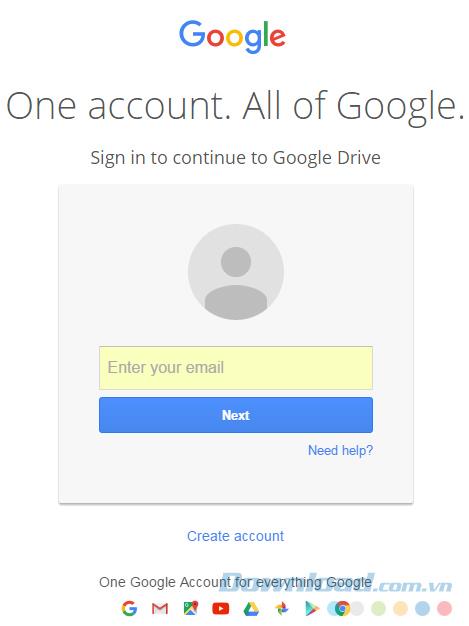
2 단계 : 다른 탭을 열고이 링크에 액세스 한 후 검토 검토를 클릭하십시오 .
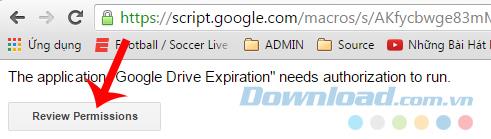
3 단계 : 알림 창이 나타나면 허용-허용을 마우스 왼쪽 버튼으로 클릭하십시오 .
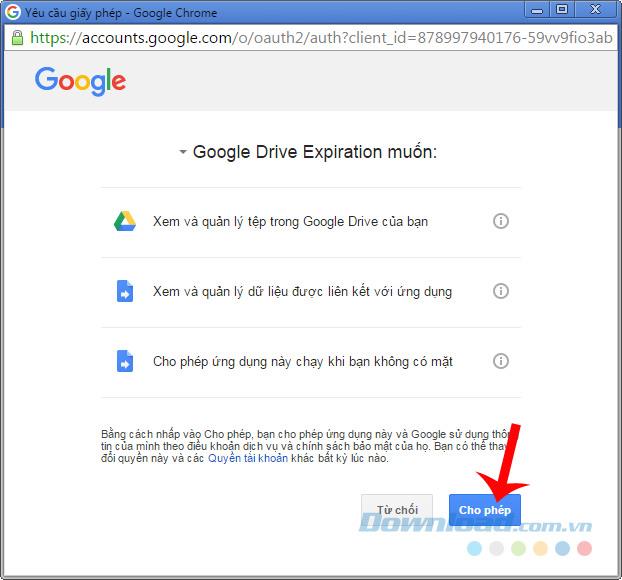
4 단계 : 새 인터페이스가 나타나면 해당 단계를 따릅니다. 첫 번째는 Open Drive 로 이동하여 다른 사람과 공유 할 문서, 파일을 선택하는 것입니다.
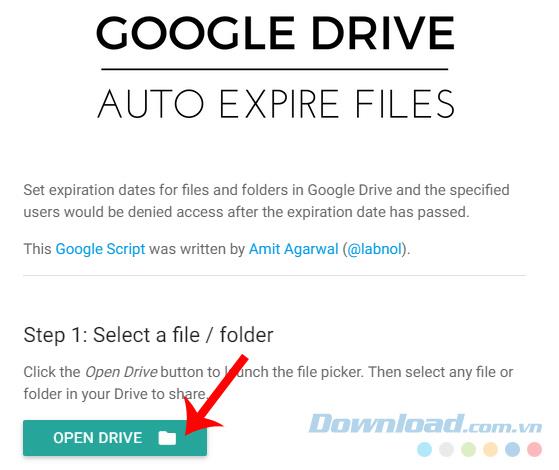
다른 사람과 공유 할 데이터를 선택한 다음 열기 를 클릭 하여 보냅니다.
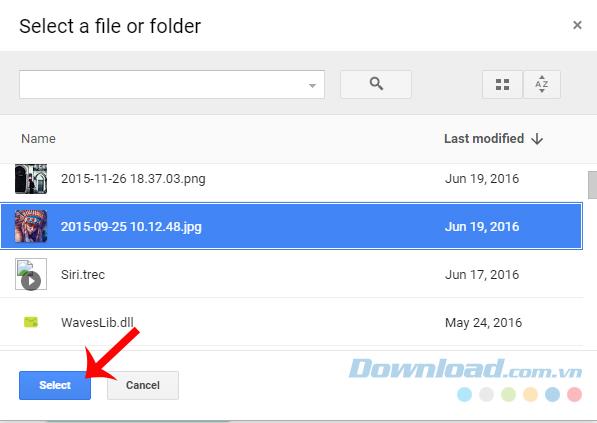
5 단계 : 이제이 데이터를 공유하는 그룹의 사용자 (볼 수있는 사람, 편집 가능한 사람)에 대한 권한 설정을 포함하여 설정에 대한 세부 정보를 볼 수 있습니다. 또한 만기 설정 섹션 에서 아래 의 두 개의 화살표 아이콘을 선택 하여 데이터가 존재할 수있는 시간을 결정하십시오. 시간은 몇 시간에서 몇 달 또는 몇 년입니다.
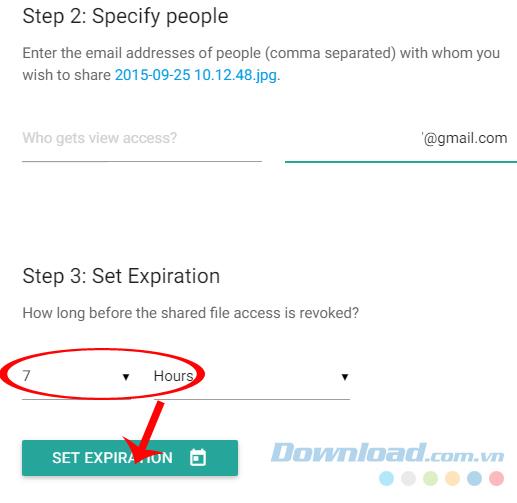
예를 들어이 데이터 만 제출 후 7 시간 이내에 "라이브"할 수 있습니다.
시간을 선택한 후 만료 설정을 마우스 왼쪽 버튼으로 클릭하여 방금 설정 한 데이터를 보냅니다. 이 시점에서 마지막으로 되돌아 볼 수있는 짧은 정보가 나타납니다.
취소 (빨간색)를 클릭 하여 전송 프로세스를 취소 할 수 있습니다 .
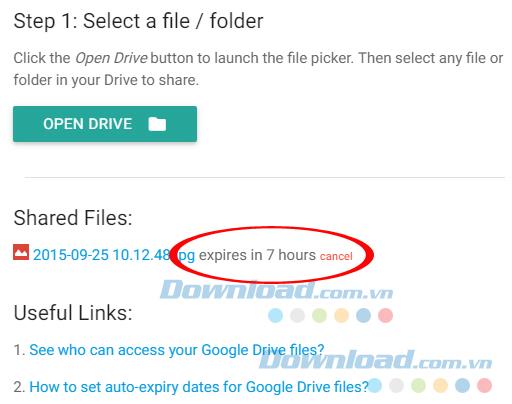
6 단계 : 이메일 주소를 확인합니다 (수신자 인 경우).
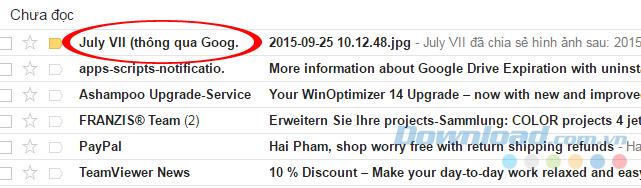
사용하려면 열기 를 클릭하십시오 . 이 설정과 공유 된 데이터는 여전히 정상이며 어려움없이 모든 작업을 수행 할 수 있습니다. 그러나 설치 기간이 만료되면 파일이 자동으로 "잠금"상태가되어 더 이상 사용할 수 없게됩니다.
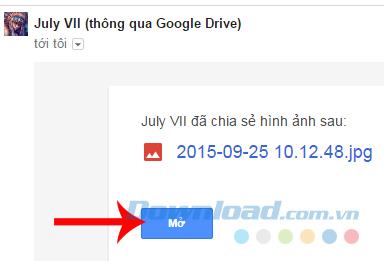
제한된 방식으로 데이터를 사용하고 장기적인 문제를 피하려면 Google 드라이브 데이터의 수명을 결정하는 것이 데이터를 사용하는 가장 좋은 방법 중 하나입니다. 이 온라인 호스팅 서비스가 가장 효과적입니다.
성공적인 구현을 기원합니다!
가장 저렴한 온라인 클라우드 스토리지 옵션을 살펴보겠습니다. 이 글에서는 절대 가격과 기가바이트당(월) 가격을 모두 살펴보겠습니다. 이를 통해 귀하에게 가장 적합한 가격을 선택할 수 있습니다.
더 이상 Google Drive를 사용하고 싶지 않거나 문제를 해결하기 위해 다시 설치해야 할 수도 있습니다. 걱정하지 마세요! 오늘의 기사에서는 Windows PC나 Mac에서 Google Drive를 제거하는 방법을 알려드립니다.
Google 드라이브에는 여러 문서를 한 번에 변환할 수 있는 옵션이 기본으로 내장되어 있으며, 작업도 복잡하지 않습니다.
요즘에는 많은 사용자와 기업이 파일과 애플리케이션을 클라우드에 저장함으로써 값비싼 하드웨어와 인프라에 의존할 필요성을 줄이는 경향이 있습니다.
올바른 통합을 통해 Notion에서 나가지 않고도 워크플로를 자동화하고, 플랫폼 간 데이터를 동기화하고, 생산성을 높일 수 있습니다.
삼성폰에서 Galaxy AI를 더 이상 사용할 필요가 없다면, 매우 간단한 작업으로 끌 수 있습니다. 삼성 휴대폰에서 Galaxy AI를 끄는 방법은 다음과 같습니다.
인스타그램에 AI 캐릭터를 더 이상 사용할 필요가 없다면 빠르게 삭제할 수도 있습니다. 인스타그램에서 AI 캐릭터를 제거하는 방법에 대한 가이드입니다.
엑셀의 델타 기호는 삼각형 기호라고도 불리며, 통계 데이터 표에서 많이 사용되어 숫자의 증가 또는 감소를 표현하거나 사용자의 필요에 따라 모든 데이터를 표현합니다.
모든 시트가 표시된 Google 시트 파일을 공유하는 것 외에도 사용자는 Google 시트 데이터 영역을 공유하거나 Google 시트에서 시트를 공유할 수 있습니다.
사용자는 모바일 및 컴퓨터 버전 모두에서 언제든지 ChatGPT 메모리를 끌 수 있도록 사용자 정의할 수 있습니다. ChatGPT 저장소를 비활성화하는 방법은 다음과 같습니다.
기본적으로 Windows 업데이트는 자동으로 업데이트를 확인하며, 마지막 업데이트가 언제였는지도 확인할 수 있습니다. Windows가 마지막으로 업데이트된 날짜를 확인하는 방법에 대한 지침은 다음과 같습니다.
기본적으로 iPhone에서 eSIM을 삭제하는 작업도 우리가 따라하기 쉽습니다. iPhone에서 eSIM을 제거하는 방법은 다음과 같습니다.
iPhone에서 Live Photos를 비디오로 저장하는 것 외에도 사용자는 iPhone에서 Live Photos를 Boomerang으로 매우 간단하게 변환할 수 있습니다.
많은 앱은 FaceTime을 사용할 때 자동으로 SharePlay를 활성화하는데, 이로 인해 실수로 잘못된 버튼을 눌러서 진행 중인 화상 통화를 망칠 수 있습니다.
클릭 투 두(Click to Do)를 활성화하면 해당 기능이 작동하여 사용자가 클릭한 텍스트나 이미지를 이해한 후 판단을 내려 관련 상황에 맞는 작업을 제공합니다.
키보드 백라이트를 켜면 키보드가 빛나서 어두운 곳에서 작업할 때 유용하며, 게임 공간을 더 시원하게 보이게 할 수도 있습니다. 아래에서 노트북 키보드 조명을 켜는 4가지 방법을 선택할 수 있습니다.
Windows 10에 들어갈 수 없는 경우, 안전 모드로 들어가는 방법은 여러 가지가 있습니다. 컴퓨터를 시작할 때 Windows 10 안전 모드로 들어가는 방법에 대한 자세한 내용은 WebTech360의 아래 기사를 참조하세요.
Grok AI는 이제 AI 사진 생성기를 확장하여 개인 사진을 새로운 스타일로 변환합니다. 예를 들어 유명 애니메이션 영화를 사용하여 스튜디오 지브리 스타일의 사진을 만들 수 있습니다.
Google One AI Premium은 사용자에게 1개월 무료 체험판을 제공하여 가입하면 Gemini Advanced 어시스턴트 등 여러 업그레이드된 기능을 체험할 수 있습니다.
iOS 18.4부터 Apple은 사용자가 Safari에서 최근 검색 기록을 표시할지 여부를 결정할 수 있도록 허용합니다.


















